|
Wir fangen die Lektion an.
-Materialeigenschaften- Vordergrundfarbe auf : #141f36 Hintergrundfarbe auf: #fffdf7
- Erstellen Sie ein Vordergrund-Hintergrund Farbverlauf (Nova ) mit diesen Einstellungen
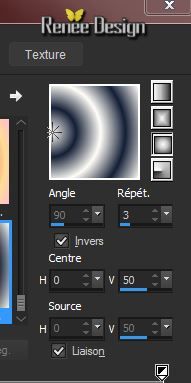
1. Datei: Öffne eine neues transparentes Bild von :995
x 555 pixels
- Aktivieren Sie Ihr Farbverlaufswerkzeug und fülle die Ebene mit dem Farbverlauf
2. Effekte- Plugins - L and K's - Jeffrey - Tile auf 45
3. Effekte- Plugins - Simple - 4 way average
4. Effekte- Kanteneffekte-Nachzeignen
5.Ebenen- Duplizieren
6. Effekte- Plugins -Unlimited 2.0 -
Kang 1 -We make Tea cups
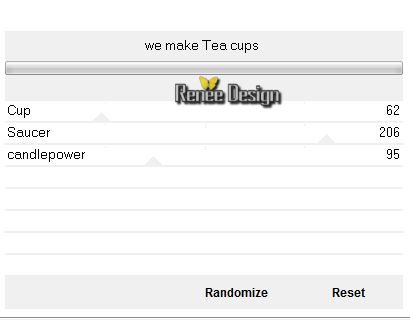
7. Effekte- Plugins - Transparency -Eliminate black
8.
Effekte-Plugins -
Unlimited 2.0 - Kang 1 -We make Tea cups (Einstellungen bleiben gleich )
9. Effekte- Kanteneffekte-Stark nachzeignen
10.
Effekte- Plugins - Simple- Pizza slice Mirror
11.
Effekte- Plugins - Simple - Top left Mirror
12.
Anpassen- Helligkeit und Kontrast-Helligkeit/Kontrast mit diesen Einstellungen
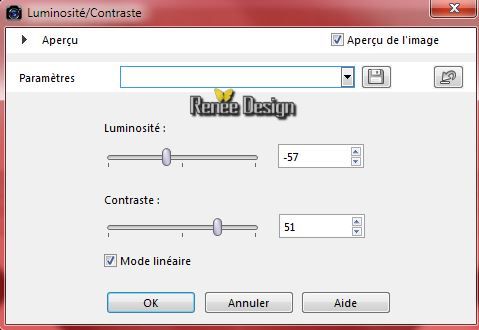
13.Ebenen- Neue Rasterebene
14.
Auswahlwerkzeug-Benutzerdefinierte Auswahl mit diesen Einstellungen

15.Eigenschaften Vordergrund: Erstellen Sie ein Vordergrund-Hintergrund Farbverlauf (Strahlenförmig) mit diesen Einstellungen
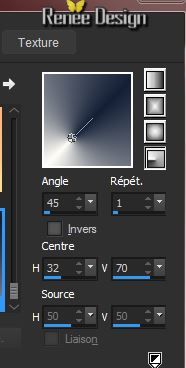
-
Aktivieren Sie Ihr Farbverlaufswerkzeug und fülle die Auswahl mit dem Farbverlauf
16.
Effekte- Plugins - Unlimited 2.0 - /&<BKGKaleidoscope-
4 QFlamlip ZBottom L
-
Ebenenpalette:Stelle den Mischmodus auf "Hartes Licht "
Auswahl-Auswahl aufheben
17.
Ebenen- Duplizieren-Bild - Frei drehen -nach Links 45°

18.
Ebenen- Duplizieren-Bild-Vertikal spiegeln
19.
Ebenen- Nach unten zusammenfassen
-
Ebenenpalette:Stelle den Mischmodus auf "Weiches Licht "
-
So sieht unsere Ebenenpalette jetzt aus
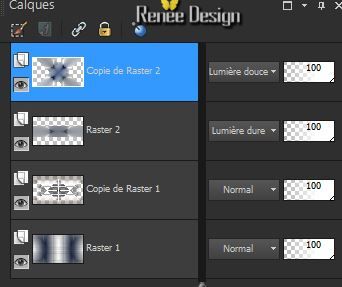
20.
Effekte – 3D Effekte – Schlagschatten mit diesen Einstellungen: 0/0/75/40 schwarz
-
Ebenen- Einbinden- Sichtbare zusammenfassen
21.
Ebenen- Neue Rasterebene
22.
Auswahl- Auswahl laden/speichern - Auswahl laden aus Datei und wähle Auswahl: viveros_1'' /Aktivieren Sie Ihr Farbverlaufswerkzeug und fülle die Auswahl mit dem Farbverlauf-"anywone4"
Erstellen Sie ein Vordergrund Linear Farbverlauf mit diesen Einstellungen
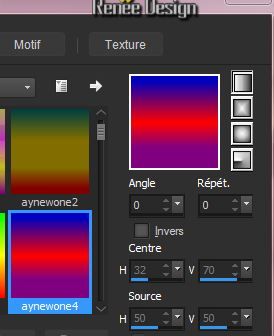
Auswahl-Auswahl aufheben
23.Effekte- Verzerrungseffekte- Welle mit diesen Einstellungen

24.
Ebenen- Neue Rasterebene-
25. Auswahlwerkzeug-Benutzerdefinierte Auswahl mit diesen Einstellungen

26.
Eigenschaften Vordergrund: Vordergrund auf Farbverlauf wähle:''
ESVintage74" -Erstellen Sie ein Vordergrund (Linear) Farbverlauf
Mit diesen Einstellungen wie im Screen zu sehen
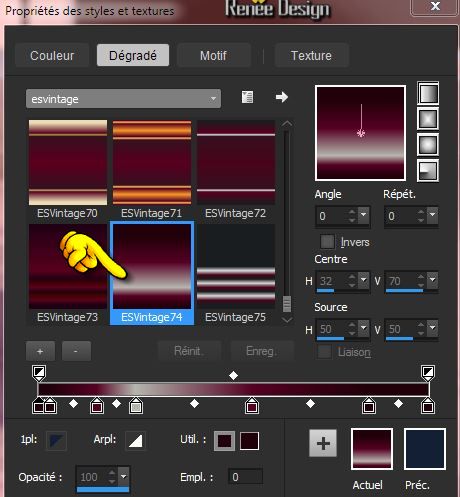
27.
Aktivieren Sie Ihr Farbverlaufswerkzeug und fülle die Auswahl mit dem Farbverlauf
28.
Effekte-Plugins - VM Toolbox - Seamless Tile
mit diesen Einstellungen: 255/0/0/255/0
29.
Effekte – 3D Effekte – Schlagschatten wie Eingestellt
Auswahl-Auswahl aufheben
30.
Effekte- Plugins - Flaming pear - Flamlexify 2/ nimm die Voreinstellung preset
'' viveros-Flamlexify.2q2q ''
Oder mache die Einstellungen manuell - siehe Screen
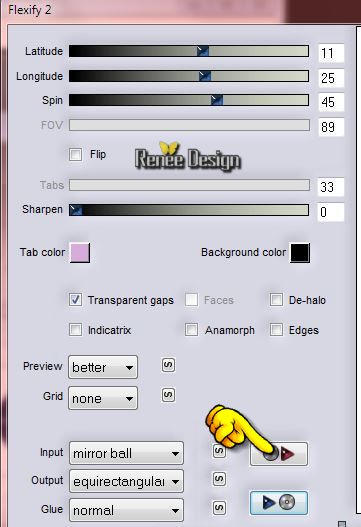
31. Effekte- Bildeffekte- Verschiebung mit diesen Einstellungen
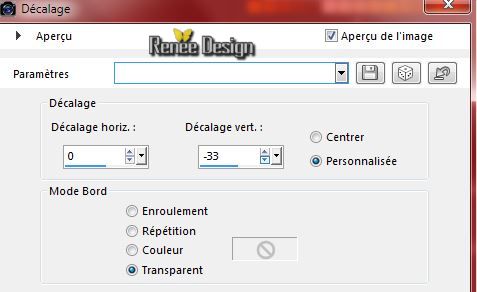
-
Ebenenpalette: stelle den Mischmodus auf "Helligkeit ". Reduziere die Deckfähigkeit auf 79%
32.
Ebenen- Neue Rasterebene
-
Materialeigenschaften- Vordergrundfarbe auf :#141f36 Hintergrundfarbe auf #fffdf7
-Erstellen Sie ein Vordergrund-Hintergrund Farbverlauf (Strahlenförmig) mit diesen Einstellungen wie im Screen zu sehen
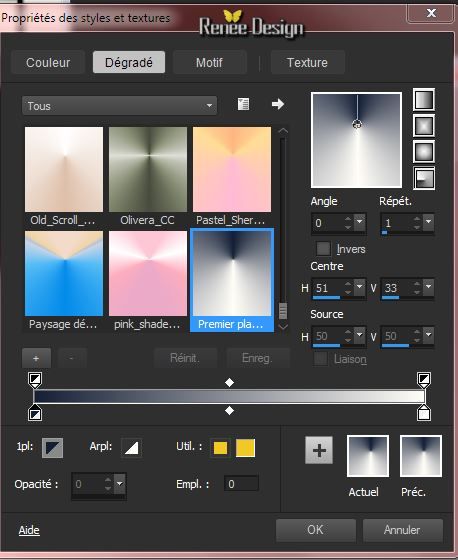
-Aktivieren Sie Ihr Farbverlaufswerkzeug und fülle die Ebene mit dem Farbverlauf
33. Effekte- Plugins - Unlimited 2.0
- Andrews Flamilters11 / Nightmare 2...
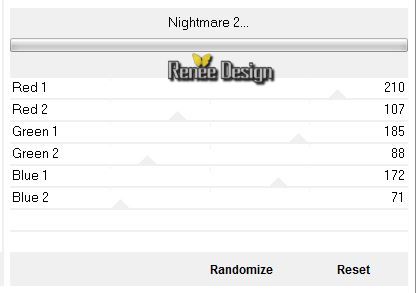
34. Effekte- Geometrieffekte-Kreis-Transparent
35. Bild-Größe ändern mit 55 % .Das Häkchen bei ... Größe aller Ebenen anpassen ... darf nicht aktiviert sein.
- Ebenenpalette:Stelle den Mischmodus auf "Hartes Licht ". Reduziere die Deckfähigkeit auf 65%
So sieht es jetzt aus
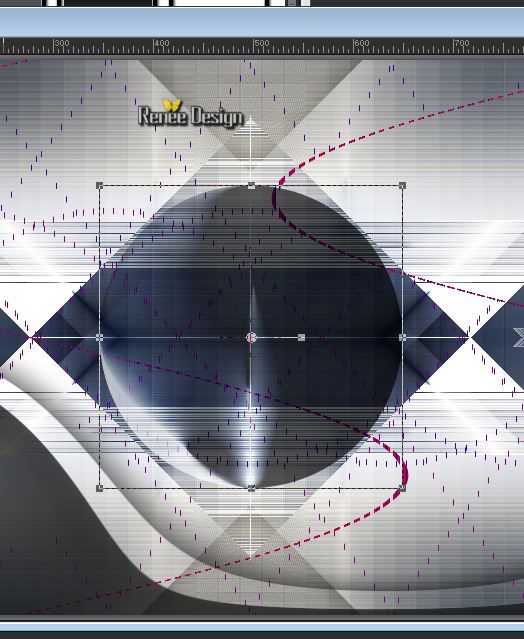
-Aktiviere die unterste Ebene in der Ebenenpalette (zusammengefasst)
36. Öffne die Tube :"
viveros_image_1.pspimage"/ Bearbeiten- Kopieren- Bearbeiten- Als neue Ebene einfügen. Verschiebungswerkzeug: verschiebe die Tube an ihren Platz
37.
Effekte- Plugins - EyeCandy 5 Impact - Glass Tab-Settings-User Settings nimm die Voreinstellung -
Preset ''vivers_glass"
- Aktiviere die oberste Ebene in der Ebenenpalette
-
Eigenschaften Vordergrund: Vordergrund auf : #637999
Erstellen Sie ein Vordergrund-Hintergrund Farbverlauf (Strahlenförmig) mit diesen Einstellungen
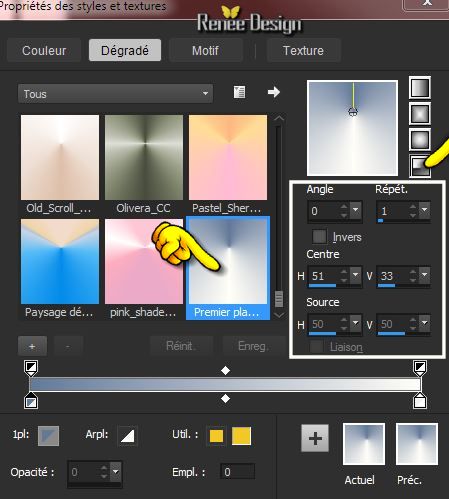
38.
Ebenen- Neue Rasterebene-
39.
Auswahl- Auswahl laden/speichern - Auswahl laden aus Datei und wähle Auswahl: ''viveros_2''-
Aktivieren Sie Ihr Farbverlaufswerkzeug und fülle die Auswahl mit dem Farbverlauf
40.
Effekte- Lichteffekte- Lichter -Farbe #8B1524

39.Effekte- Textureffekte- Jalousi mit diesen Einstellungen-Farbe schwarz
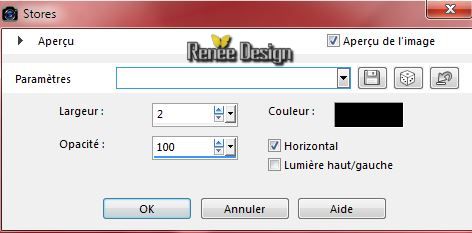
Auswahl-Auswahl aufheben
40.
Öffne die Tube : " viveros_image_2.pspimage"-Bearbeiten- Kopieren- Bearbeiten- Als neue Ebene einfügen und nicht mehr verschieben
41.
Ebenen- Anordnen- Nach unten verschieben
- Aktiviere die oberste Ebene in der Ebenenpalette
42.
Öffne die Tube : " viveros_pretty_popular"
-
Bearbeiten- Kopieren- Bearbeiten- Als neue Ebene einfügen
43.
Effekte- Bildeffekte- Verschiebung mit diesen Einstellungen
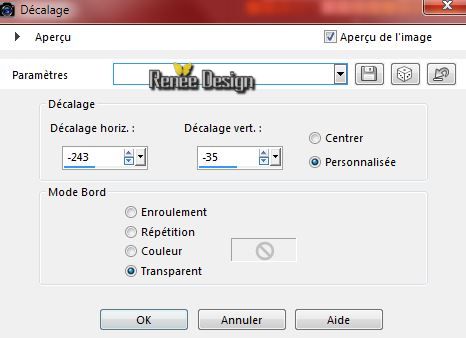
44.
Öffne die Tube : '' viveros_image_3.pspimage''- Bearbeiten- Kopieren- Bearbeiten- Als neue Ebene einfügen und verschiebe sie es nach links
44.
Öffne die Tube : '' BMViveros 001-moebyx-pequeña.pspimage"
-
Bild-Größe ändern mit 65% -
-
Bearbeiten- Kopieren- Bearbeiten- Als neue Ebene einfügen und verschiebe sie es nach rechts
45.
Effekte – 3D Effekte – Schlagschatten mit diesen Einstellungen-Haken auf Schatten auf neuer Ebene
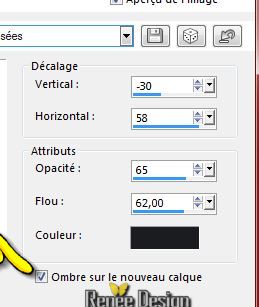
46.
Aktivieren Sie die Schattenebene
47.
Effekte-Plugins - Unlimited 2.0 - Dégradé- Dégrade Cône simple
(ab)
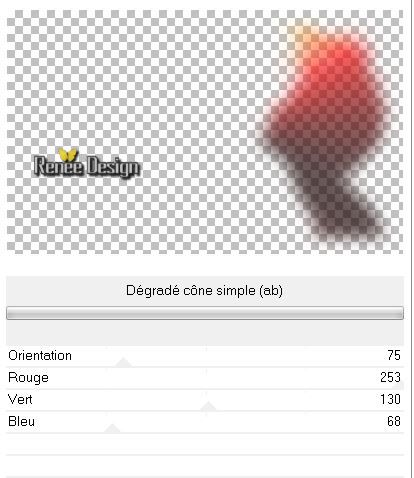
-
Ebenenpalette: Stelle den Mischmodus auf "Hartes Licht ". Reduziere die Deckfähigkeit auf: 69%
48.
Materialeigenschaften- Vordergrundfarbe auf :
#1c1d21 Hintergrundfarbe auf #fffdf7
-
Erstellen Sie ein Vordergrund-Hintergrund Farbverlauf (Linear ) mit diesen Einstellungen
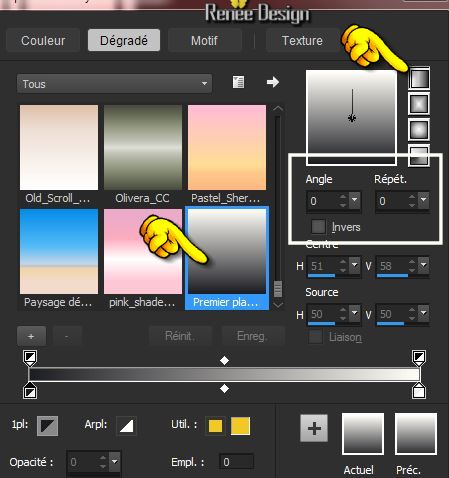
49.
Ebenen- Neue Rasterebene
50.
Auswahl- Auswahl laden/speichern - Auswahl laden aus Datei und wähle Auswahl: "viveros_3'- Aktivieren Sie Ihr Farbverlaufswerkzeug und fülle die Auswahl dem Farbverlauf
51.
Effekte- Plugins -Unlimited 2.0 -Dégradé- Dégrade Cône simple (ab)
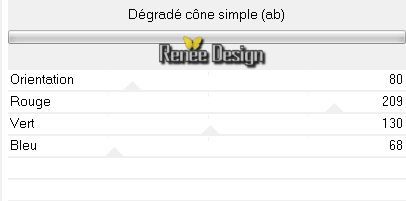
Auswahl-Auswahl aufheben
52.Effekte-Verzerrungseffekte- Wind von Rechts 50
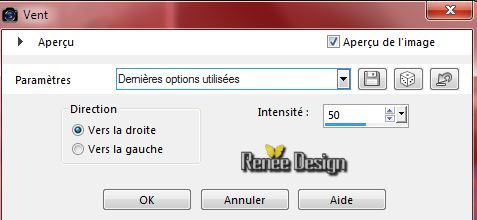
53.
Ebenen- Einbinden- Sichtbare zusammenfassen
54.
Bild-Rand hinzufügen mit:1 pixel schwarz
55.
Bild-Rand hinzufügen mit: 35 pixels weiß
56.
Bild-Rand hinzufügen mit: 1 pixel schwarz
57.
Bild-Rand hinzufügen mit: 35 pixels weiß
58.
Öffne die Tube: 'Tekst " Bearbeiten- Kopieren- Bearbeiten- Als neue Ebene einfügen und verschieben > Schreiben Sie Ihre eigenen Tekst.(Schriftart im Ordner)
59.
Ebenen- Einbinden- Alle zusammenfassen
60.
Bild-Größe ändern mit 995 pixels Breite
Speichern als JPG
Ich hoffe es hat dir genau soviel Spaß gemacht wie mir es zu schreiben.
Renée
Diese Lektion wurde von Renée am13/09/2014 geschrieben
Ausgabe
le 09/2014
*
Jede Ähnlichkeit wie Eingestelltanderen Lektionen ist rein zufällig .
*
* Vergessen sie bitte unsere Übersetzer , Tubers und Skripteverfasser nicht und bedanken sie sich für ihre mühevolle Arbeit .
Danke schön Renée .
*
|